4 būdai, kaip ištrinti „Safari“ skaitymo sąrašą „iPhone“, „iPad“ ir „Mac“.
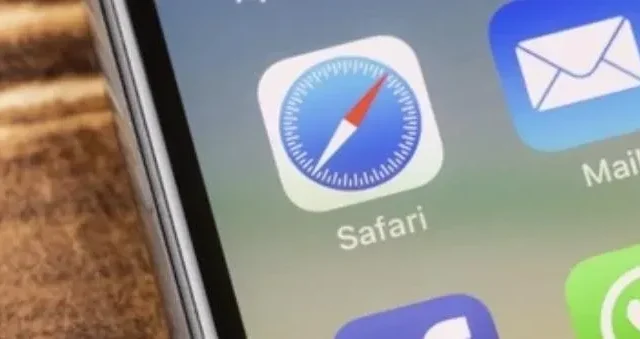
„Safari“ skaitymo sąrašas leidžia greitai ir lengvai išsaugoti šiuos tinklalapius bet kuriame „Apple“ įrenginyje kaip skaitymo sąrašo įrašus, kad juos būtų galima peržiūrėti vėliau. Tai puiki funkcija, skirta saugoti receptus, tinklaraščio įrašus, atsisiuntimo nuorodas, apžvalgas ar naujienų naujinius kaip „ Safari“ duomenis.
Viskas, ką galite rasti internete. Tačiau jūs neturite laiko jų iš karto perskaityti, todėl galite ištrinti „Safari“ skaitymo sąrašą.
Tačiau, kaip ir daugelyje kitų dalykų, jūsų skaitymo sąrašas gali tapti nekontroliuojamas. Jei netvarkote savo skaitinių sąrašo, jis gali tapti nelengvas ir netvarkingas, užpildytas straipsniais, kuriuos jau matėte arba nebeturite poreikio ar susidomėjimo skaityti.
Perskaitykite toliau, kad sužinotumėte, kaip automatiškai tvarkyti skaitymo sąrašą ir „Safari“ sinchronizuoti jį visose „Apple“ programėlėse su „Apple ID“ arba „iCloud“ paskyra.
Toliau pateikiami veiksmai, kaip išvalyti ir ištrinti „Safari“ skaitymo sąrašą konkrečiame „iOS“ įrenginyje:
- Veiksmai, kaip pašalinti elementus iš „Safari“ skaitymo sąrašo „iOS“.
- Veiksmai, kaip išvalyti „Safari“ skaitymo sąrašą „iPhone“.
- Veiksmai, kaip pašalinti elementus iš „Safari Reading“, skirto „iPad“.
- Veiksmai, kaip pašalinti elementus iš „Safari for Mac“ skaitymo sąrašo
- Veiksmai, kaip visiškai išvalyti „Safari“ skaitymo sąrašą „Mac“.
1. Veiksmai, kaip pašalinti elementus iš „Safari“ skaitymo sąrašo „iOS“.
Jei naudojate iPhone, veiksmai yra tokie:
1. Atidarykite „Safari“ programą.
2. Dabar sąsajos apačioje spustelėkite mygtuką Safari žymės su atidarytos knygos piktograma.
3. Atsidarius žymės piktogramos skirtukui, lango viršuje matysite visus tris skirtukus: skirtuką Žymės (atidaryti knygos piktogramą), skirtuką Reading List (taškų piktograma) ir skirtuką Istorija (laikrodžio piktograma). Norėdami geriau suprasti, pažiūrėkite į toliau pateiktą ekrano kopiją:
4. Spustelėkite skaitymo sąrašo skirtuką (su akinių piktograma) viduryje.
5. Dabar galite peržiūrėti visus tinklalapius ir pasirinkti tą, kurį norite ištrinti.
6. Jei norite ištrinti tinklalapį, galite braukti kairėn skirtuke ir atsiras raudonas trynimo mygtukas.
7. Spustelėkite raudoną trynimo mygtuką ir jūsų tinklalapis bus ištrintas.
2. Veiksmai, kaip išvalyti visą „Safari“ skaitymo sąrašą „iPhone“.
1. Raskite „Safari“ programą
2. Dabar spustelėkite parinktį „Žymės“ pradžios puslapio sąsajos apačioje su atidarytos knygos piktograma.
3. Spustelėkite skaitymo sąrašo skirtuką (su akinių piktograma) viduryje.
4. Dabar bakstelėkite „Redaguoti“ apatiniame dešiniajame „iPhone“ ekrano kampe.
5. Dėl to visų skaitinių sąraše esančių tinklalapių kairėje bus rodomas tuščias ratas.
6. Dabar galite spustelėti norimų ištrinti tinklalapių ratus.
7. Pažymėję apskritimus, dabar galite spustelėti ištrynimo mygtuką apatiniame kairiajame ekrano kampe.
8. Norėdami baigti, apatiniame dešiniajame ekrano kampe spustelėkite mygtuką Atlikta.
3. Veiksmai, kaip pašalinti elementus iš „Safari Reading“, skirto „iPad“.
1. Savo iPad suraskite programą Safari.
2. Viršutiniame kairiajame Safari lango meniu juostos kampe pamatysite kvadratinę piktogramą, kuri atrodo kaip bloknotas arba langas. Spustelėkite šią piktogramą.
3. Kairėje „Safari“ lango pusėje atsiras papildomas skirtukas.
4. Pastebėsite daugybę parinkčių, viena iš jų – rodyti skaitymo sąrašo šoninę juostą su taškų piktograma.
5. Spustelėkite šią parinktį ir atsidarys skaitymo sąrašo skirtukas.
6. Jei norite ištrinti tinklalapį, galite braukti kairėn skirtuke ir atsiras raudonas trynimo mygtukas.
7. Spustelėkite raudoną trynimo mygtuką ir jūsų tinklalapis bus ištrintas.
4. Veiksmai, kaip pašalinti elementus iš „Safari“, skirto „MacOS“, skaitymo sąrašo
1. „Mac“ kompiuteryje atidarykite „Safari“ programą ir atidarykite pagrindinį „Safari“ ekraną.
2. Spustelėkite šoninės juostos piktogramą „Safari“ užduočių juostoje.
3. Atsidarius šoninei juostai, galite spustelėti parinktį Skaitymo sąrašas (su akinių piktograma) šoninės juostos viršuje arba naudoti sparčiuosius klavišus cmd+shift+L.
4. Naudodami valdymo skydelį galite dviem pirštais braukti kairėn tinklalapiuose, kuriuos norite ištrinti.
5. Arba taip pat galite dešiniuoju pelės mygtuku spustelėti (laikydami nuspaudę klavišą Ctrl) šiuos tinklalapius ir tada ekrane pasirodžiusiame išskleidžiamajame meniu pasirinkti parinktį Ištrinti elementą.
5. Veiksmai, kaip visiškai išvalyti „Safari“ skaitymo sąrašą „MacOS“.
1. „Mac“ kompiuteryje raskite „Safari“ programą
2. Spustelėkite šoninės juostos piktogramą „Safari“ užduočių juostoje.
3. Atsidarius šoninei juostai, galite spustelėti parinktį Skaitymo sąrašas (su akinių piktograma) šoninės juostos viršuje arba naudoti sparčiuosius klavišus cmd+shift+L.
4. Dabar galite dešiniuoju pelės mygtuku spustelėti (Ctrl ir spustelėti) bet kurį skaitymo sąrašo elementą.
5. Atsiras išskleidžiamasis meniu. Šiame meniu spustelėkite parinktį „Išvalyti visus elementus“.
6. Atsiras patvirtinimo dialogo langas.
7. Spustelėkite parinktį „Išvalyti“, kad patvirtintumėte veiksmą.
Apibendrinant
Internetas užpildytas įvairiais įdomiais ir įdomiais tinklalapiais, kuriuos galima skaityti, nors šiuo metu beveik niekada neturime tam laiko. Ši nuostabi „iOS“ funkcija padeda sekti ir saugoti visų savo tinklalapių atsargines kopijas.
Netgi galite išsaugoti susietą puslapį, kad galėtumėte jį skaityti neprisijungę (be interneto ryšio), pasirinkę parinktį Išsaugoti neprisijungus. Be to, ištrinkite skaitymo neprisijungus sąrašo talpyklą, saugomą kaip svetainės duomenis, nes ji užima nereikalingą vietą saugykloje.
DUK
Kodėl negaliu naršyti svetainėje neprisijungęs?
Jei norite peržiūrėti neprisijungę, turite duoti laiko atsisiųsti naują medžiagą. Jei nebus laiko ir duomenų atsisiųsti, bus rodomas pranešimas „nepasiekiamas“.
Kuo skiriasi žymės ir skaitymo sąrašai?
Skaitymo sąrašai ir žymės yra panašios funkcijos, tačiau su pasukimu. Skaitymo sąrašas leidžia skaityti tinklalapius neprisijungus juos atsisiuntus. Tuo pačiu metu turite būti prisijungę, kad galėtumėte skaityti pažymėtus tinklalapius.
Ar galime tą patį padaryti „Chrome“ naršyklėje?
Šis tinklaraštis sukurtas naudojant „Safari“ naršyklę, todėl galite ieškoti žiniatinklyje, kad sužinotumėte, ar „Chrome“ turi šią funkciją.
Ar tiesa, kad „Safari“ skaitymo sąrašas įkelia puslapius iš talpyklos neprisijungus, kai yra korinio interneto ryšys, bet nėra „Wi-Fi“?
Taip! Nepriklausomai nuo ryšio, skaitymo sąrašo skyrius visada įkeliamas iš talpyklos neprisijungus.



Parašykite komentarą